Маски как в инстаграмме приложение
AR-маски, популярные сейчас в Instagram, на самом деле появились намного раньше. В 2015 году их увидели пользователи приложения MSQRD, позже они пришли в Snapchat. За пару лет маски стали использоваться гораздо шире, чем просто для развлечения: маски активно используются в рекламе, блогеры с их помощью продвигают аккаунты. Также маски могут привлечь внимание к интересным проектам и социальным проблемам.
После того как Instagram открыл доступ к созданию масок всем пользователям, сделать их может любой — и даже специальных технических знаний не потребуется. Совместно с дизайнером GeekBrains Германом Шаловым мы дадим базовую инструкцию, как сделать маску в инстаграме самому.
Скачайте программу Spark AR Studio
Spark AR Studio — это AR-среда Facebook. В ней создают маски на основе нужной текстуры, подготовленной в Photoshop или любом графическом редакторе, который работает с альфа-каналами (прозрачностью). Чтобы создать маску в инстаграме самому, необходима программа Spark AR Studio, которая есть в версиях для компьютера (macOS, Windows) и смартфона (iOS, Android). Рекомендуем скачать обе версии — на смартфоне удобно сразу же тестировать результат
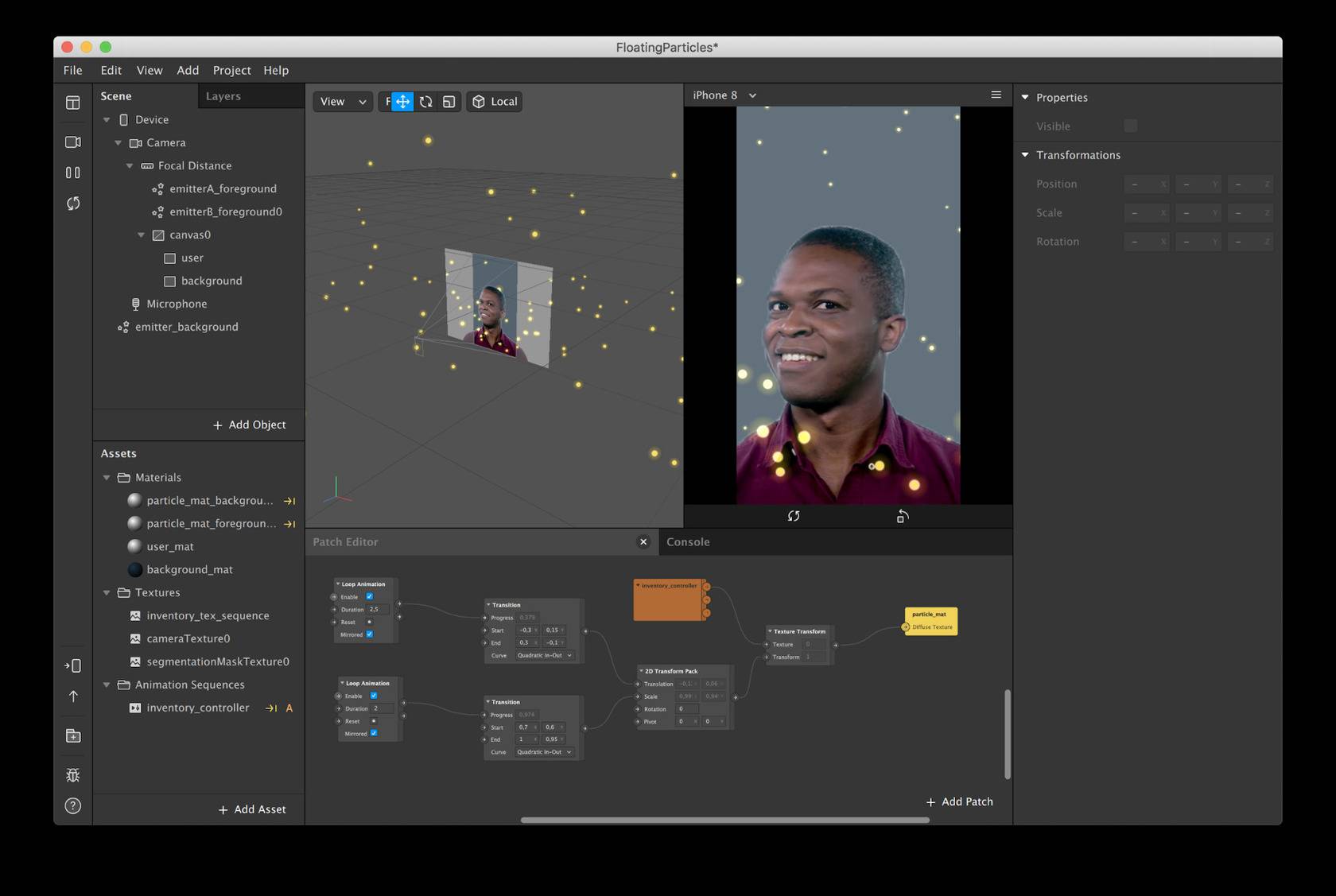
.
Соедините Spark AR на десктопе и смартфоне
Запустите Spark AR Studio. Вас встретит набор предустановленных эффектов и масок — на их примере можно посмотреть некоторые принципы работы. Но изменять пресеты нужно аккуратно: обычно это рушит установленные зависимости объектов, и маска может заработать неверно.
Программа похожа на Photoshop и другие проекты Adobe, поэтому ориентироваться в ней несложно. По центру — окно Viewport, рабочая область, где будет отображаться маска и все манипуляции с ней.
В правом верхнем углу расположено окно Simulator — здесь вы увидите, как маска будет выглядеть на смартфоне. По умолчанию установлена одна модель девайса, но ее можно менять, чтобы посмотреть на маску в разных вариантах.
Чтобы протестировать маску перед загрузкой в Instagram, нужно подключиться к Spark AR Hub — это творческая среда от Facebook для авторов масок. Для этого создайте публичную ссылку для тестирования или соедините Spark AR с подключенным к компьютеру смартфоном:
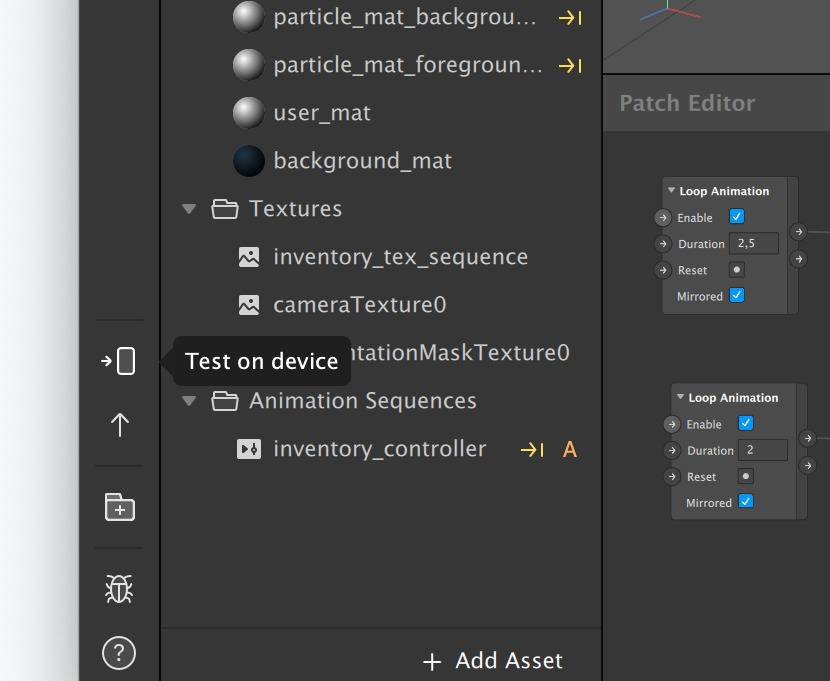
Создайте трекер лица в Photoshop или загрузите готовый
Маска состоит из трех компонентов: FaceTracker, текстура и материал (эффект, который вы хотите увидеть в маске). Текстуру можно подготовить самому или скачать заранее. Если у вас нет Photoshop или не хочется возиться с этим — скачайте готовую текстуру и пропустите этот шаг.
Если готовы подготовить ее сами, переместитесь в Photoshop или Figma. Дальше порядок действий такой:
- Скачайте и откройте папку Textures из инструкции для разработчиков. Выберите один из файлов — faceFeminine.jpg для женских лиц и faceMasculine.jpg для мужских — и откройте в программе.
- Новым слоем поверх схемы лица с помощью Transform добавьте нужные эффекты и рисунки — они должны идти поверх слоя с лицом, чтобы результат был виден сразу. Все, что выходит за границы схемы лица, не будет отображаться на человеке.
- Выключите или удалите слой с лицом, сохраните результат в PNG — только этот формат поддерживает прозрачность. Важно сохранить только эффект, без схемы лица.
Как создать свою маску в Инстаграме
Снова переместитесь в Spark AR и создайте проект: нажмите Create project. Затем загрузите в программу текстуру — перетащите ее в Assets в нижний правый угол, и текстура автоматически отобразится в разделе Texture.
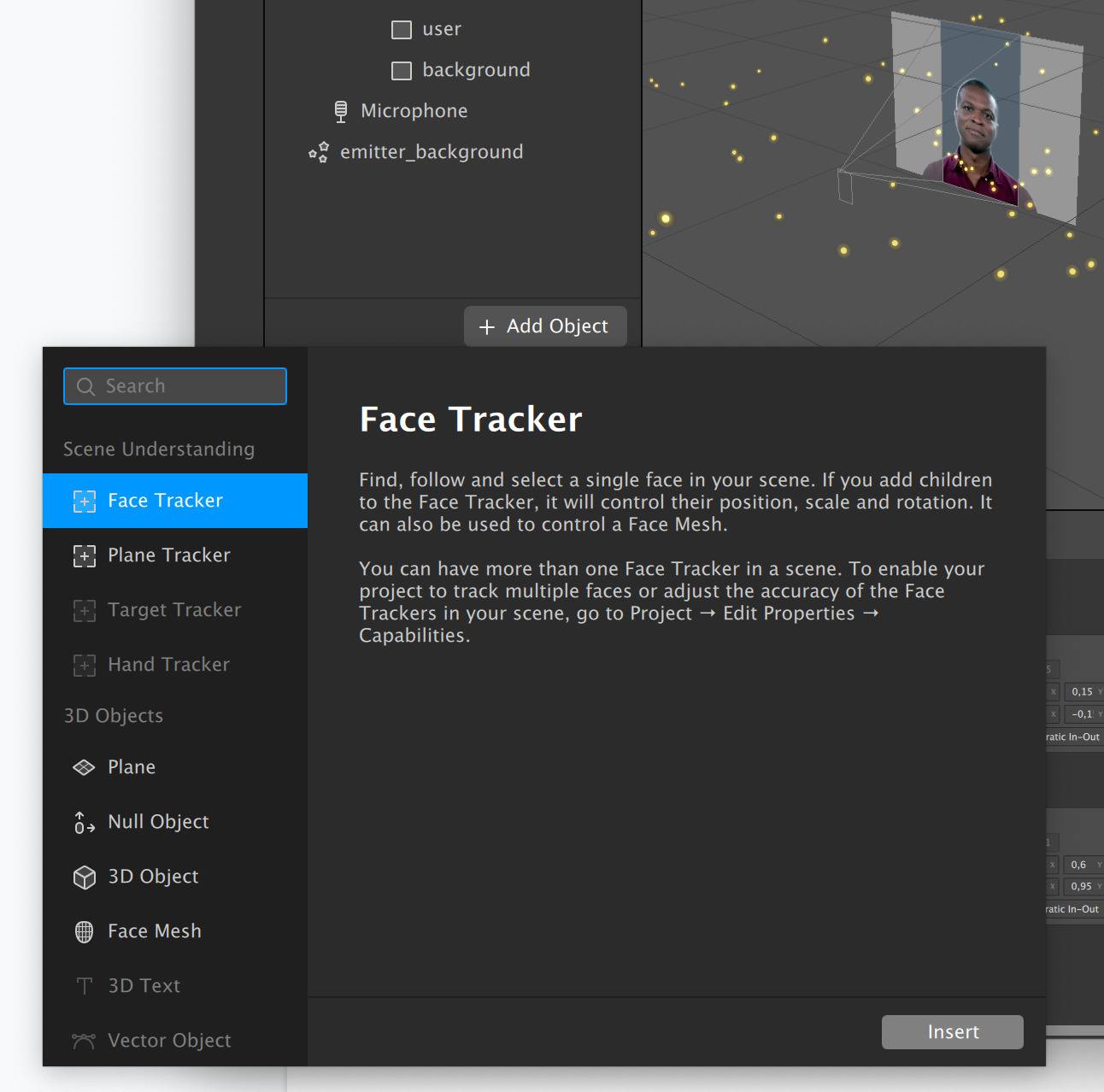
Далее перейдите в рабочее пространство для создания маски — Insert → Scene. Вы будете работать с функциями FaceTracker и FaceMesh. Первая отслеживает движение лица и мимику, вторая — 3D-объект, который синхронизируется с трекером и содержит ваши текстуры с эффектами.
Нажмите Scene → FaceTracker → Insert, затем Scene → FaceMesh → Insert. Эта связка, именно в такой последовательности, поможет привязать маску к мимике и движениям лица. Следите, чтобы трекер был вложен в последовательность папок: device / camera / focal distance. FaceMesh должен быть внутри device / camera / focal distance / facetracker.

Дальше создаем материал для маски. В окне Assets кликните +add asset в правом нижнем углу, затем нажмите Material. Выберите тип нанесения (Shader Type) — например, Retouching сглаживает кожу, а Flat не отражает свет и удобен для рисунков на лице. В большинстве случаев подходит Face paint: он учитывает рельеф и форму лица и органично наносит на него рисунок.
Свяжите FaceTracker с материалом: в правом меню кликните Material, затем Texture и выберите текстуру. Рисунок появится на модели в рабочей области. Маска почти готова.
К маске можно добавить анимацию. Перейдите во вкладку View → Patch editor. Протестируем такой сценарий: маска появляется вместе с улыбкой человека. Что нужно для этого сделать:
- в поле Patch editor перенести эффект Face Tracker — в рабочей области отобразятся его свойства;
- выбрать параметр Smile и связать его с эффектом;
- во вкладке Scene выбрать объект и кликнуть на стрелку рядом с пунктом Visible;
- получившийся объект связать с объектом Smile.
В итоге создается созависимая цепочка эффектов, благодаря которой отобразятся три эффекта, когда человек улыбнется.
Для начала вам хватит дефолтных материалов, которые предлагают в программе. А когда наловчитесь работать со Spark AR, сможете создать авторскую маску.
Протестируйте маску
Если маска слетает при движении, внесите изменения и протестируйте еще раз. Затем переходите к экспорту.
Экспортируйте маску
Здесь все просто: в левом нижнем углу экрана найдите кнопку Export и выберите папку, в которую нужно сохранить маску. Если маска весит больше, чем нужно (допускается 10 Мб, но желательно 2 Мб и меньше), программа предупредит об этом перед экспортом. Обратите внимание, что в Instagram нужно выгрузить именно этот файл, а не файл проекта.
Как добавить маску в Инстаграм
Заключительный шаг: перейдите в Spark AR Hub и загрузите маску, следуя инструкции. Кроме самой маски, нужна еще иконка для нее — требования к иконке есть на сайте Spark AR.
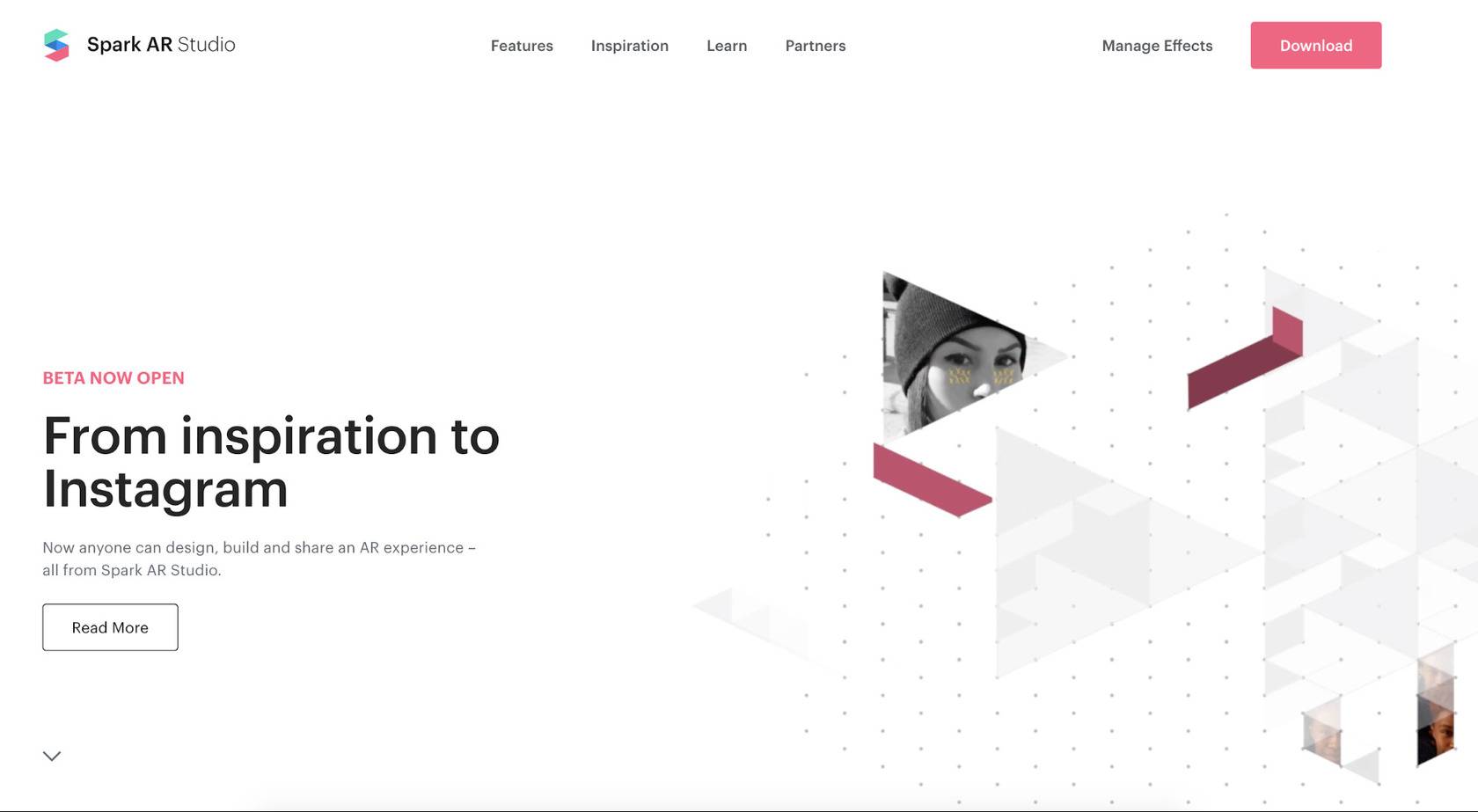
Если хотите официально выложить маску в Facebook или Instagram, нужно записать демо-видео. В ролике расскажите или покажите, как работает эффект, и уложитесь в 15 секунд. Видео должно быть качественным — оно будет отображаться чем-то вроде обложки раздела с масками в вашем аккаунте.
Дождитесь, пока модераторы проверят маску. После этого она появится во вкладке «Галерея эффектов» в окне записи stories в Instagram.
Пока ждете проверку, маской легко делиться с кем угодно через ссылку. Ее можно открыть 200 раз, после чего придется создать новую ссылку. Там же, в AR Hub, можно на 60 минут закрепить маску в вашем инстаграм-аккаунте.
Статья была обновлена 1 марта 2020 года! Стал доступен новый вариант поиска масок через ПОИСК! Обо всем расскажем в нашем подробном обзоре!
Некоторые пользователи Инстаграм, которые пока не очень хорошо знакомы с этой социальной сетью, не знают, где можно найти маски и так называемые фильтры дополненной реальности. Другие же пользователи гадают, как можно найти новые пользовательские маски среди тех стандартных, которые имеются в наборе у каждого владельца аккаунта. Ведь маски и фильтры хочется менять, тем более каждый день их появляется в этой соцсети великое множество.
Быстрая навигация по статье:

В этой статье мы подробно рассмотрим все возможные современные варианты того, как и где можно найти классные маски Instagram. Также мы расскажем, как ими пользоваться, как добавлять их в свою галерею масок, сохраняя в камеру.
Где найти маску в Instagram
В Инстаграме имеется 4 раздела, где вы сможете найти подходящую для себя маску. 5й способ не относится в разделам Инстаграм, но также может использоваться, для поиска нового эффекта.
- Камера Instagram.
- Галерея эффектов.
- Stories пользователей, которые уже пользуются новой маской.
- Аккаунт разработчика конкретной понравившейся маски.
- Прямая ссылка на определенную маску/поиск по хэштегам.
У нас для вас хорошая новость! Появился еще один 6й способ, как легко найти маску в Инстаграм. Ранее не существовало ПОИСКА масок, и многим пользователям это создавало особые трудности! Функция поиска масок долгое время находилась в стадии разработки. И вот теперь она стала доступна всем! Теперь и вы можете пользоваться удобным поиском и находить лучшие фильтры! Подробнее мы расскажем об этом способе чуть ниже.
Теперь мы на конкретных примерах рассмотрим, как найти и использовать маски в Инстаграм, как новичкам, так и продвинутым пользователям.
Камера Instagram
Множество классических масок хранится непосредственно в камере Instagram. Эти эффекты вы можете увидеть в нижней части экрана, нажимая на смайлик при записи сторис. В этом списке будут храниться:
Как найти маски, которые вы сохраняли на устройство, и новые эффекты от Инстаграма?
1. Переходим в камеру Instagram, смахнув экран вправо или нажав на кнопку с камерой в левом верхнем углу.

2. Нажимаем на значок со смайликом в правом нижнем углу. Именно здесь вы сможете увидеть все доступные маски от самого Инстаграма, и все те, которые вы сохраняли в камеру Instagram или недавно использовали.

3. Листаем шаблоны, выбираем понравившийся эффект и создаем яркие фотографии и видео. Кстати, маски применяются как для фронтальной, так и для основной камеры телефона.
Галерея эффектов (Effect gallery)
1. Открываем приложение Instagram.
2. Заходим в камеру Инстаграм, сдвинув экран вправо или нажав на значок камеры в левом верхнем углу.
3. Нажимаем на символ эффектов Инстаграм в правом нижнем углу (смайлик).

4. Перед нами открывается галерея эффектов в Instagram. Листаем маски вправо до самого конца.


6. Вы попадете в галерею эффектов. Здесь AR фильтры распределяются по категориям, и вы можете выбрать ту тематику, которая вам по душе. Либо листайте список вниз и выбирайте эффекты среди всех имеющихся.

Хочется также добавить, что для каждого пользователя главная страница галереи эффектов будет выглядеть по-разному, а порядок отображения масок на главной странице определяется алгоритмом самого Инстаграма.
Как сохранить понравившуюся маску из галереи эффектов?
Открыв понравившуюся маску, вы можете как просто попробовать эффект, так и сохранить его в камеру Инстаграм, чтобы не потерять.

После того, как вы сохранили эффект, он появится у вас в списке со всеми масками от Инстаграм.

Маски из сторис других пользователей

Все, что вам нужно сделать, это нажать на данную маску. Перед вами откроется панель, которую мы вам уже демонстрировали.

Здесь вы сможете попробовать маску на себе либо сохранить ее в камеру Инстаграм. Таким образом можно находить и сохраняться себе самые популярные и редкие маски Instagram.
Аккаунт разработчика маски в Instagram
Так как популярность масок в Instagram только набирает обороты и были сняты ограничения в бета-тестировании, многие пользователи теперь могут потренироваться в создании собственных AR фильтров.
Каждый день в аккаунтах пользователей появляется большое количество интересных и необычных эффектов. На них можно наткнуться случайно, изучая чей-то профиль, или задавая в поиске чей-то аккаунт целенаправленно. Некоторые пользователи уже создали целые серии собственных масок, которые представляют интерес для подписчиков и прочих пользователей. Создание качественных и необычных масок помогает увеличивать базу фоловеров, благодаря тому, что многие из них хотят подписаться на ваш аккаунт, чтоб не пропустить выход нового фильтра. Вы можете найти самые крутые подборки масок в нашем разделе Топ-масок!
В тех аккаунтах, в которых загружена хотя бы одна маска, появляется специальная иконка со смайликом в профиле (Effects tab). Нажимая на эту иконку, вы можете перейти в маски, которые созданы этим пользователем. Выглядит это следующим образом:

Нажимая на эту иконку, вы сможете увидеть мини-презентации каждой маски от ее создателя, выбрать понравившиеся и добавить их в камеру Instagram, чтобы не потерять.
В более продвинутых аккаунтах помимо такой иконки со смайликом, можно найти специальные выделенные кнопки со списком масок. Например, вот так:

Это облегчает поиск пользователями новых загруженных масок. Также могут быть иконки с каждой маской отдельно:

Напоминаем, что вы можете сохранить любую небрендовую маску, не добавляясь в подписчики к создателю аккаунта, на котором она была загружена!
Прямые ссылки на определенные маски/ хэштеги
@johwska
Большой популярностью пользуются маски digital-дизайнера Джоанны Ясковска под названием Zoufriya и Blast. С помощью этих масок удается достичь практически идеальных светящихся лиц.

@wardyworks
Еще немного космического волшебства можно получить с помощью масок Luminous и Awakening.

Также найти интересные маски можно по хэштегам:
Мы обязательно опубликуем подборки с самыми интересными масками в Инстаграме.
Новый ПОИСК масок в Инстаграм
Вы давно мечтали самостоятельно находить крутые фильтры, но устали часами просматривать работы пользователей в хаотичном порядке? Инстаграм сделал шикарный поиск по всем маскам, которые загружаются разработчиками! Теперь в поле Поиска стоит только ввести название нужной маски или слово, и Инстаграм подберет вам фильтры самостоятельно.
Как найти маску в Инстаграм по названию?
Переходите в галерею эффектов стандартным способом, который мы описывали выше в нашей статье.
Нажмите на лупу и надпись Просмотр эффектов. Вы попадаете в стандартную галерею фильтров. Только теперь в этой галерее в правом верхнем углу появился поиск.

Нажав на кнопку поиска, вводите ключевое слово, по которому хотите найти эффект.

Также вы можете искать маски, указывая английские ключевые слова. Сразу хотим сказать, что таких эффектов намного больше!

Как удалить маску, сохраненную в камеру Инстаграм
Если вы добавили маску в свои сохраненные фильтры по ошибке, или просто вам разонравился данный эффект, вы можете удалить его из сохраненных. Для этого вам нужно:
1. Перейти в галерею с масками Инстаграм.
2. Выбрать маску, которую хотите удалить.


Вы также можете пожаловаться на эффект, если он нарушает права интеллектуальной собственности или оскорбляет чувства.
Почему сохраненные маски не появились
Если вы сделали все согласно нашей инструкции, но сохраненные вами маски не появились в ленте эффектов Instagram, то необходимо разобраться в причинах, почему так произошло. Причин может быть несколько.
- Попробуйте перезапустить приложение. Выйти из Instagram и зайти снова. Либо попробуйте остановить работу приложения принудительно через настройки. А затем зайдите в приложение.
- Некоторые маски недоступны на платформе Android.
- Маски могут не сохраняться, если в телефоне нет свободной памяти. Для того, чтобы сохранять маски, очистите память в телефоне.
Почему пропали маски Instagram
Также маски Инстаграм могут пропасть. Бывают случаи, что вы пользовались масками, а затем они внезапно исчезли, все или какие-то конкретные. Это может произойти по нескольким причинам.
- Технический сбой Instagram. Иногда у приложения случаются сбои, попробуйте выйти и зайти в приложение снова. Проверьте наличие масок через время. Если причина исчезновения масок в сбое, то вскоре они появятся.
- Проверьте доступность масок в своем аккаунте с другого устройства (другого смартфона или планшета). Возможно проблема возникла именно в вашем устройстве. Тогда остановите действие приложения в своем телефоне в Настройках и перезапустите его. Помогает также перезагрузка смартфона.
- Если у вас пропали только некоторые маски, возможно, они более недоступны и были удалены по просьбе разработчика.
- Иногда может помочь удаление приложения Инстаграм с телефона и его повторная установка.
- Если никакие способы восстановления эффектов не помогают, обратитесь в техническую поддержку Instagram.
Чтобы сообщить о неработающей функции эффектов, зайдите в свой аккаунт в приложении, выберите раздел «Настройки». Прокрутите вниз и найдите надпись «Сообщить о проблеме». Кликните и следуйте указаниям. Вам будет предложено подробно описать ошибку. Укажите марку своего телефона, модель, и ожидайте ответа от техподдержки.
AR-маски, популярные сейчас в Instagram, на самом деле появились намного раньше. В 2015 году их увидели пользователи приложения MSQRD, позже они пришли в Snapchat. За пару лет маски стали использоваться гораздо шире, чем просто для развлечения: маски активно используются в рекламе, блогеры с их помощью продвигают аккаунты. Также маски могут привлечь внимание к интересным проектам и социальным проблемам.
После того как Instagram открыл доступ к созданию масок всем пользователям, сделать их может любой — и даже специальных технических знаний не потребуется. Совместно с дизайнером GeekBrains Германом Шаловым мы дадим базовую инструкцию, как сделать маску в инстаграме самому.
Скачайте программу Spark AR Studio
Spark AR Studio — это AR-среда Facebook. В ней создают маски на основе нужной текстуры, подготовленной в Photoshop или любом графическом редакторе, который работает с альфа-каналами (прозрачностью). Чтобы создать маску в инстаграме самому, необходима программа Spark AR Studio, которая есть в версиях для компьютера (macOS, Windows) и смартфона (iOS, Android). Рекомендуем скачать обе версии — на смартфоне удобно сразу же тестировать результат
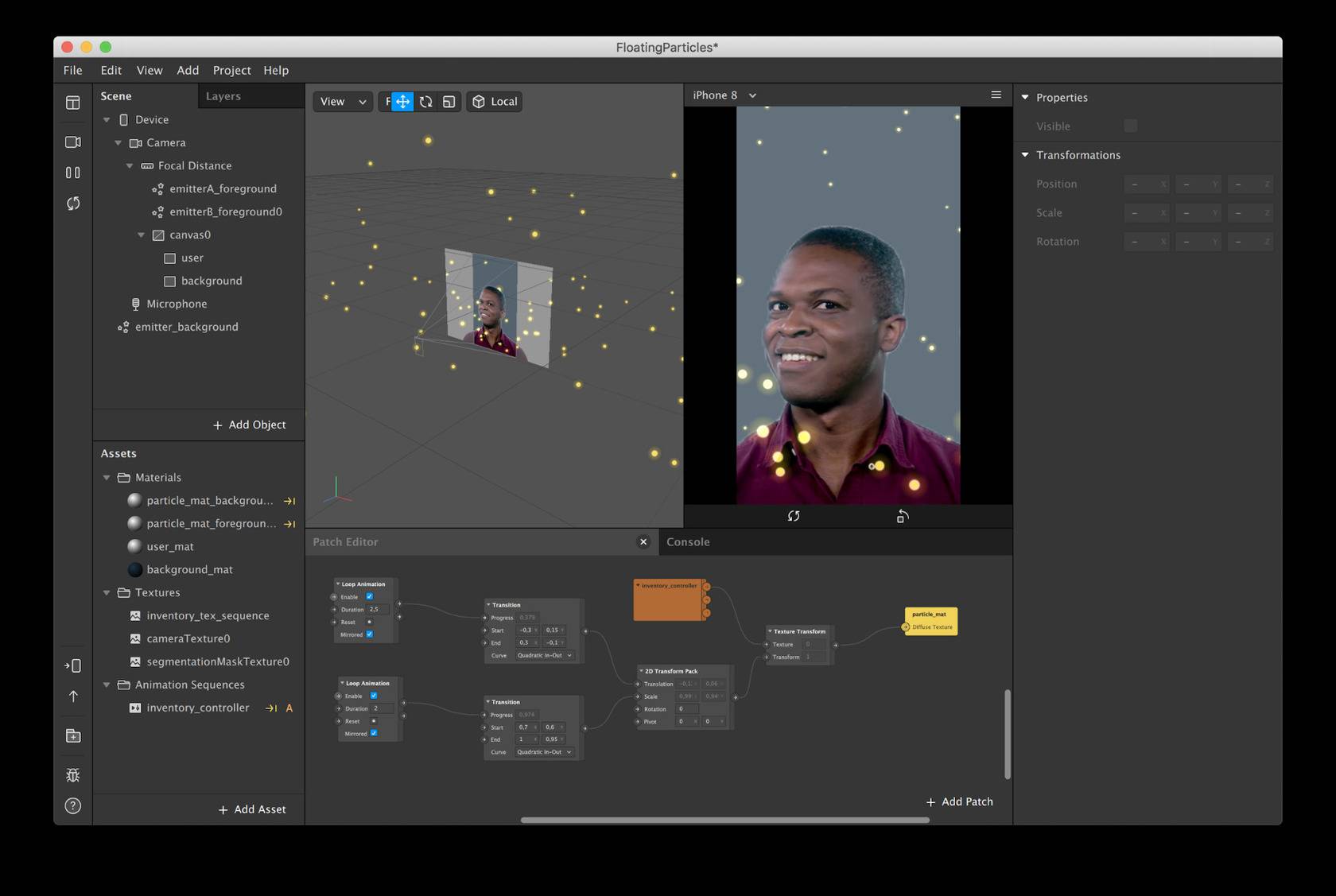
.
Соедините Spark AR на десктопе и смартфоне
Запустите Spark AR Studio. Вас встретит набор предустановленных эффектов и масок — на их примере можно посмотреть некоторые принципы работы. Но изменять пресеты нужно аккуратно: обычно это рушит установленные зависимости объектов, и маска может заработать неверно.
Программа похожа на Photoshop и другие проекты Adobe, поэтому ориентироваться в ней несложно. По центру — окно Viewport, рабочая область, где будет отображаться маска и все манипуляции с ней.
В правом верхнем углу расположено окно Simulator — здесь вы увидите, как маска будет выглядеть на смартфоне. По умолчанию установлена одна модель девайса, но ее можно менять, чтобы посмотреть на маску в разных вариантах.
Чтобы протестировать маску перед загрузкой в Instagram, нужно подключиться к Spark AR Hub — это творческая среда от Facebook для авторов масок. Для этого создайте публичную ссылку для тестирования или соедините Spark AR с подключенным к компьютеру смартфоном:
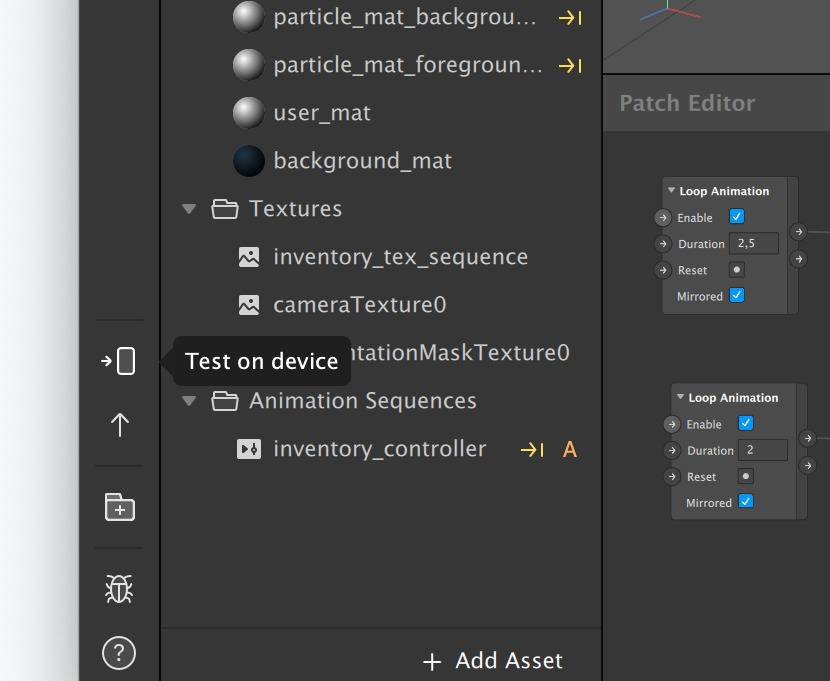
Создайте трекер лица в Photoshop или загрузите готовый
Маска состоит из трех компонентов: FaceTracker, текстура и материал (эффект, который вы хотите увидеть в маске). Текстуру можно подготовить самому или скачать заранее. Если у вас нет Photoshop или не хочется возиться с этим — скачайте готовую текстуру и пропустите этот шаг.
Если готовы подготовить ее сами, переместитесь в Photoshop или Figma. Дальше порядок действий такой:
- Скачайте и откройте папку Textures из инструкции для разработчиков. Выберите один из файлов — faceFeminine.jpg для женских лиц и faceMasculine.jpg для мужских — и откройте в программе.
- Новым слоем поверх схемы лица с помощью Transform добавьте нужные эффекты и рисунки — они должны идти поверх слоя с лицом, чтобы результат был виден сразу. Все, что выходит за границы схемы лица, не будет отображаться на человеке.
- Выключите или удалите слой с лицом, сохраните результат в PNG — только этот формат поддерживает прозрачность. Важно сохранить только эффект, без схемы лица.
Как создать свою маску в Инстаграме
Снова переместитесь в Spark AR и создайте проект: нажмите Create project. Затем загрузите в программу текстуру — перетащите ее в Assets в нижний правый угол, и текстура автоматически отобразится в разделе Texture.
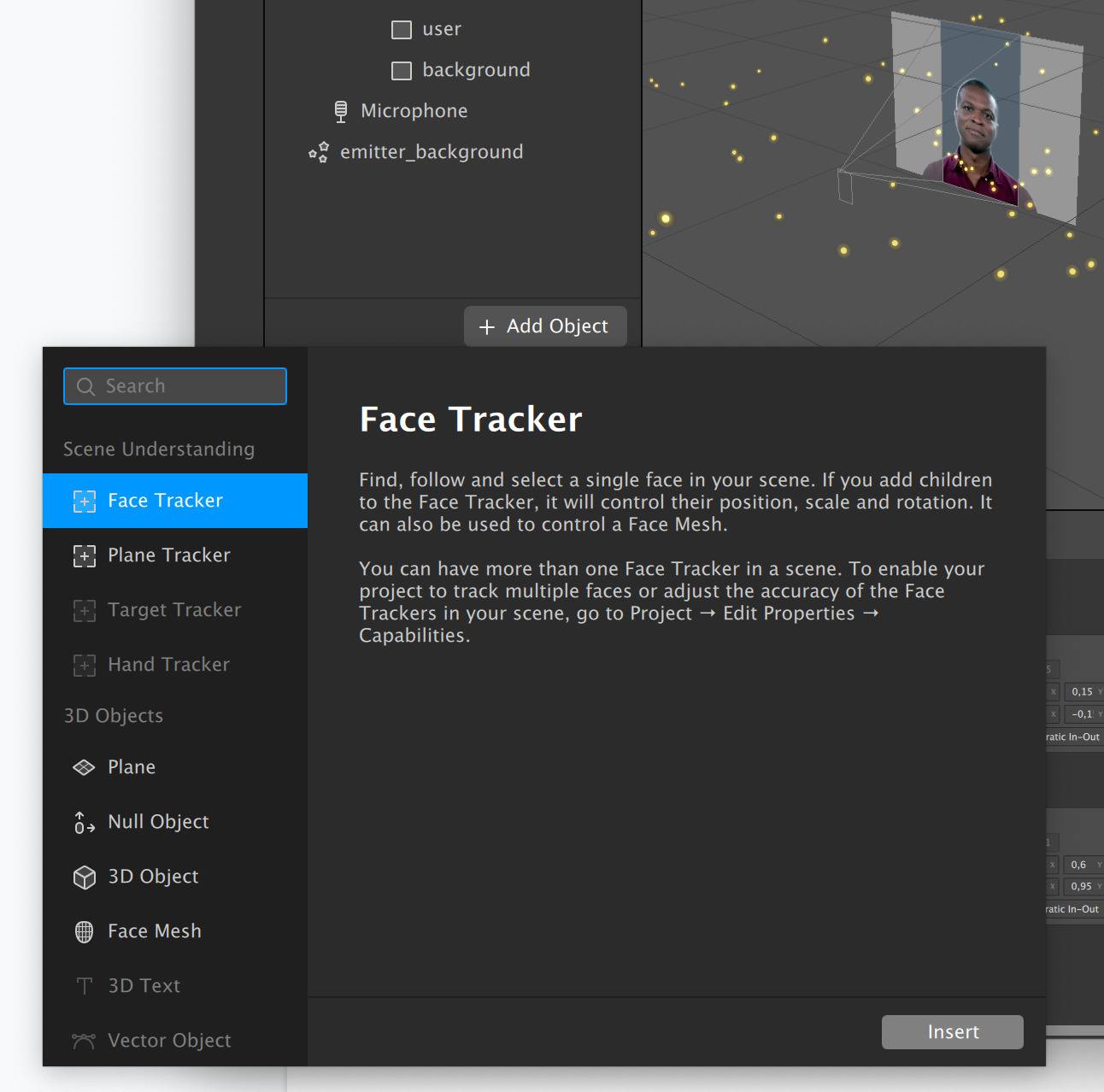
Далее перейдите в рабочее пространство для создания маски — Insert → Scene. Вы будете работать с функциями FaceTracker и FaceMesh. Первая отслеживает движение лица и мимику, вторая — 3D-объект, который синхронизируется с трекером и содержит ваши текстуры с эффектами.
Нажмите Scene → FaceTracker → Insert, затем Scene → FaceMesh → Insert. Эта связка, именно в такой последовательности, поможет привязать маску к мимике и движениям лица. Следите, чтобы трекер был вложен в последовательность папок: device / camera / focal distance. FaceMesh должен быть внутри device / camera / focal distance / facetracker.

Дальше создаем материал для маски. В окне Assets кликните +add asset в правом нижнем углу, затем нажмите Material. Выберите тип нанесения (Shader Type) — например, Retouching сглаживает кожу, а Flat не отражает свет и удобен для рисунков на лице. В большинстве случаев подходит Face paint: он учитывает рельеф и форму лица и органично наносит на него рисунок.
Свяжите FaceTracker с материалом: в правом меню кликните Material, затем Texture и выберите текстуру. Рисунок появится на модели в рабочей области. Маска почти готова.
К маске можно добавить анимацию. Перейдите во вкладку View → Patch editor. Протестируем такой сценарий: маска появляется вместе с улыбкой человека. Что нужно для этого сделать:
- в поле Patch editor перенести эффект Face Tracker — в рабочей области отобразятся его свойства;
- выбрать параметр Smile и связать его с эффектом;
- во вкладке Scene выбрать объект и кликнуть на стрелку рядом с пунктом Visible;
- получившийся объект связать с объектом Smile.
В итоге создается созависимая цепочка эффектов, благодаря которой отобразятся три эффекта, когда человек улыбнется.
Для начала вам хватит дефолтных материалов, которые предлагают в программе. А когда наловчитесь работать со Spark AR, сможете создать авторскую маску.
Протестируйте маску
Если маска слетает при движении, внесите изменения и протестируйте еще раз. Затем переходите к экспорту.
Экспортируйте маску
Здесь все просто: в левом нижнем углу экрана найдите кнопку Export и выберите папку, в которую нужно сохранить маску. Если маска весит больше, чем нужно (допускается 10 Мб, но желательно 2 Мб и меньше), программа предупредит об этом перед экспортом. Обратите внимание, что в Instagram нужно выгрузить именно этот файл, а не файл проекта.
Как добавить маску в Инстаграм
Заключительный шаг: перейдите в Spark AR Hub и загрузите маску, следуя инструкции. Кроме самой маски, нужна еще иконка для нее — требования к иконке есть на сайте Spark AR.
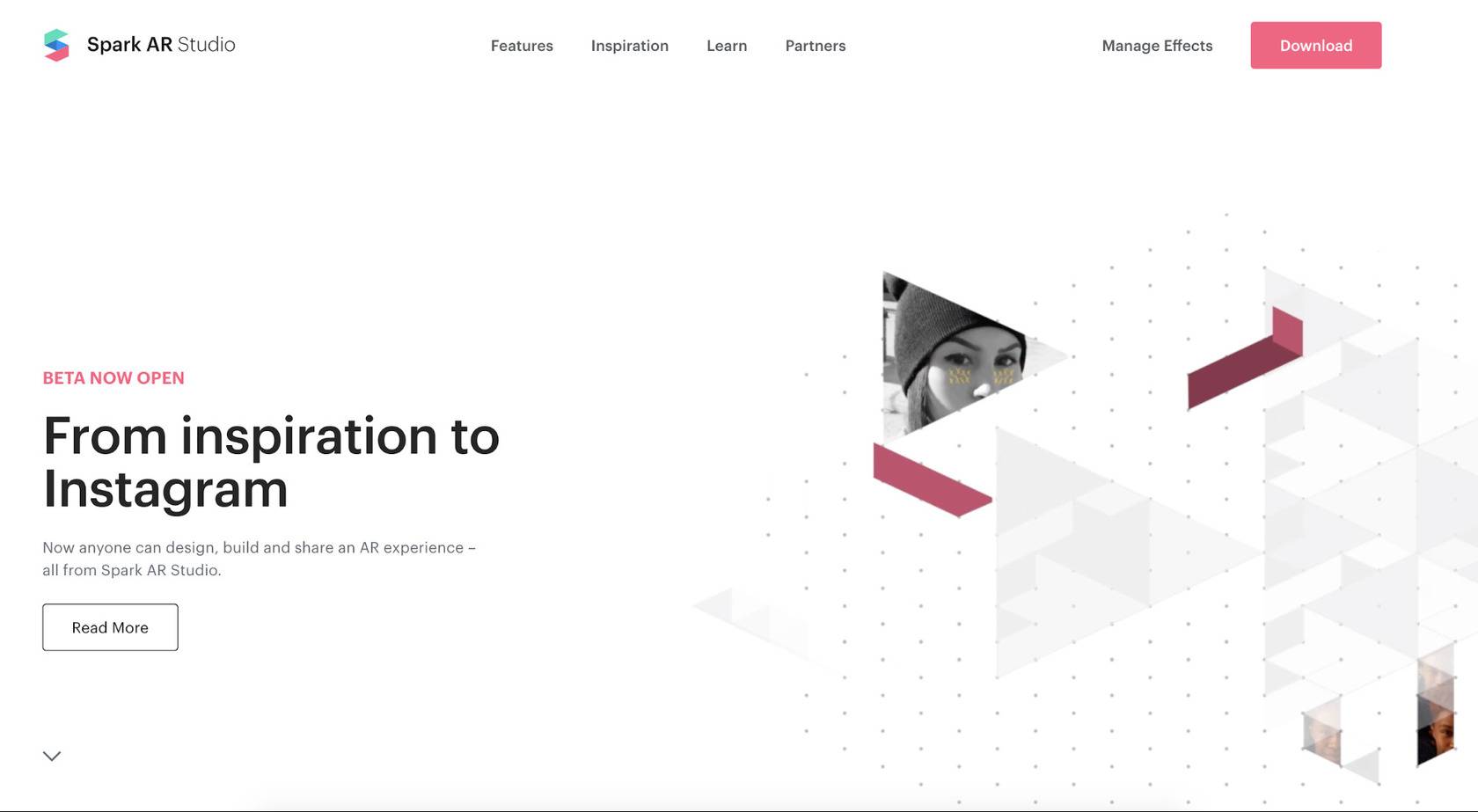
Если хотите официально выложить маску в Facebook или Instagram, нужно записать демо-видео. В ролике расскажите или покажите, как работает эффект, и уложитесь в 15 секунд. Видео должно быть качественным — оно будет отображаться чем-то вроде обложки раздела с масками в вашем аккаунте.
Дождитесь, пока модераторы проверят маску. После этого она появится во вкладке «Галерея эффектов» в окне записи stories в Instagram.
Пока ждете проверку, маской легко делиться с кем угодно через ссылку. Ее можно открыть 200 раз, после чего придется создать новую ссылку. Там же, в AR Hub, можно на 60 минут закрепить маску в вашем инстаграм-аккаунте.
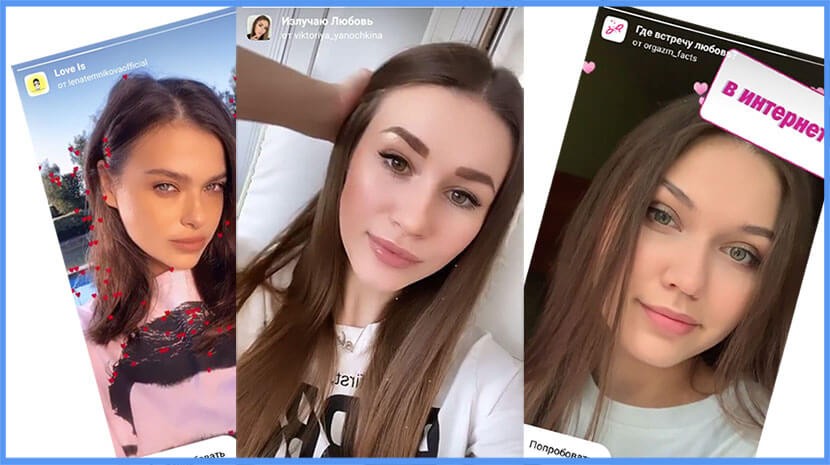
Из этой статьи вы узнаете о масках для Инстаграм всё что знаем мы.
Расскажем и пошагово опишем: что такое маски для стрис и как они работают, покажем все источники их поиска, как скачать, включить и использовать новые эффекты в своём аккаунте.
Если какие-то из тем вам уже известны, можно перейти к навигации по статье и сразу открыть нужный раздел или читайте с начала и до конца, чтобы не упустить ни чего важного.
Здесь мы постарались раскрыть все темы связанные с масками для Инстаграм.
Что такое маска в Инстаграм
Маска – это элемент виртуальной, а точнее дополненной реальности (AR), привязывающийся к определённому объекту в фокусе камеры. Чаще всего объектом привязки является лицо пользователя, отсюда и название «маска».
Принцип работы маски: когда камера смартфона «видит» лицо человека, алгоритм Инстаграм автоматически рисует на лице сердечки, бороду или чуть заметный макияж, всё зависит от типа маски и фантазии её создателя.
Маски используют для съёмки фото или видео в сторис, реже в прямых эфирах, а так же при создании историй с музыкой.
Интересные истории побуждают подписчиков пользоваться навигацией в сторис и взаимодействовать с контентом, давать ответы и отправлять реакции, статистику по которым можно изучить в течении 48 часов и узнать кто смотрел ваши истории.
Пример маски с ресницами Маска с эффектом с наложения ресницВ приложении Инстаграм, как для Andriod, так и для IOS, функция масок включена по умолчанию. Т.е. активировать, добавить новые, попробовать накладывать маски на свои видео, а так же создать свою маску и загрузить её чтобы она стала доступна при просмотре эффектов, может любой пользователь Instagram.
Делайте фото с масками и экспериментируйте, например: можно спросить у подписчиков какая маска лучше, если из фотографий сделать коллаж или наложить в одной истории фото на тото.
Где найти маски в Инстаграм
Как мы писали выше Facebook (Инстаграм принадлежит Фейсбуку) включил доступ к маскам всем пользователям социальной сети. Но стандартные эффекты есть у всех и они быстро приедаются, по этому возникает необходимость искать новые маски, чтобы фотографировать и записывать уникальный контент для сторис.
На сегодня существует несколько способов находить маски в Инстаграм и включить их в коллекцию на своём аккаунте. Далее мы напишем откуда брать и где искать маски.
Как найти маску в редакторе сторис
Самый первый способ опробовать установленные эффекты – это включить свой телефон, открыть приложение Инстаграм и войти в режим создания сторис.
В нижней части экрана, там где находится кнопка записи. пользователю доступны все сохранённые эффекты, которые можно использовать для сторис.
Для того чтобы выбрать и активировать маску, нужно перемещать их вправо. Выберите любую из них и примерьте на себя, посмотрите как она будет работать.
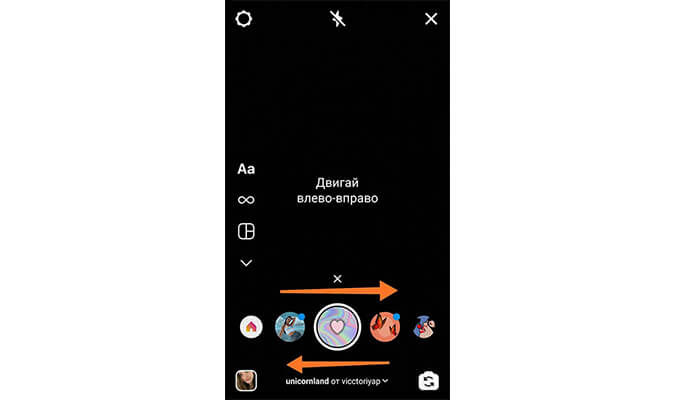
Выбор загруженного эффекта
Под выбранным эффектом находится название маски и имя автора, который её создал. В случае со стандартными масками в качестве автора будет указан Instagram.
Запишите видео с маской и отметьте в ней друзей с помощью специального стикера или надписи на сторис, используя знак @, друг увидит упоминание и обязательно оценит вашу историю.
Как найти маску в галерее эффектов
При клике по названию маски, будет открыто подробное описание данного эффекта, а так же несколько кнопок, о которых расскажем позже. Сейчас нас интересует только «Просмотр эффектов» . При переходе по этой ссылке открывается галерея эффектов.
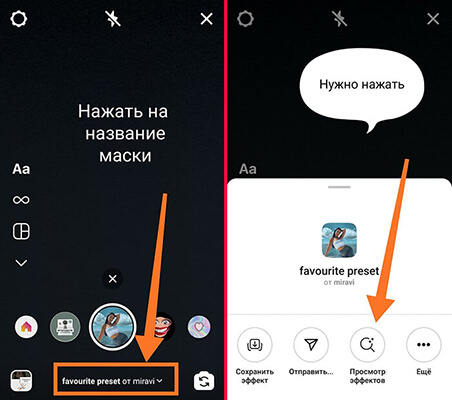
Описание эффекта–маски
В галерее находятся плитки–превью самых популярных, по мнению Инстаграм, масок, пролистывая которые можно видеть, как тот или иной эффект выглядит, его название и имя автора.
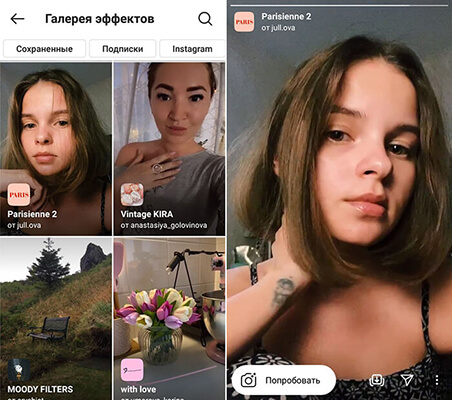
Галерея эффектов
В режиме предпросмотра, маски можно пролистывать касанием по левому или правому краю экрана.
В верхней части галереи эффектов находятся названия категорий масок. Вторая ссылка «Подписки» , здесь можно видеть маски тех, на кого вы подписаны. Если этой кнопки нет, значит в числе ваших подписок нет тех, кто когда-либо создавал и загружал собственные эффекты в Инстаграм.
Список доступных категорий можно проматывать движением влево, выбрать нужную и просмотреть маски из этой категории.
Поиск масок по названию и ключевым словам
Найти маски в Инстаграм можно по ключевым словам, используя ту же галерею эффектов. Для этого нажмите на название уже установленной маски, чтобы открыть подробности и по кнопке «Просмотр эффектов» перейдите в галерею эффектов.
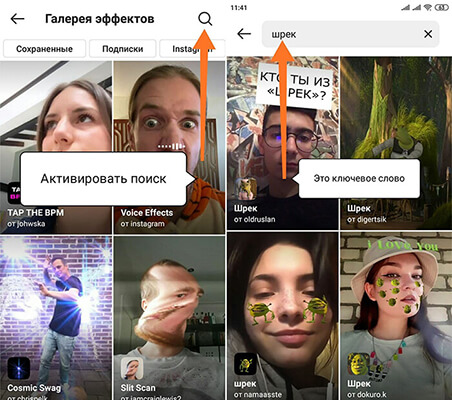
Поиск масок по названию
Далее в правом верхнем углу активируйте функцию поиска, нажав на значок лупы. Теперь введите любое ключевое слово, по которому хотите найти маску. Это может быть название праздника или персонажа, например: 8 марта или Шрэк.
Теперь можно попробовать использовать найденные маски и если понравятся, загрузить в свой аккаунт или поделиться с друзьями.
Как найти маски в аккаунте разработчика
В Инстаграм немало людей кто всерьёз занимается созданием масок на заказ или в качестве хобби. Найти авторов масок можно при помощи галереи эффектов или случайно, просматривая профили в Инстаграм. Опишем оба способа.
Если вы знаете имя автора–разработчика инста–маски, то найти все созданные им эффекты не составит труда.
Для этого нужно:
- Запустить режим создания сторис;
- Открыть описание любой установленной маски и перейти в галерею эффектов;
- В галерее эффектов активировать поиск и ввести имя пользователя;
- В результате появятся все маски этого профиля и ссылка на аккаунт.
Второй способ обнаружить пользователя, у которого есть маски, это наличие соответствующего значка на странице профиля. Если кликнуть по этому табу, то откроется список всех масок созданные этим пользователем. У некоторых продвинутых блогеров на странице так же имеется ссылка на актуальное сторис, с соответствующим названием.
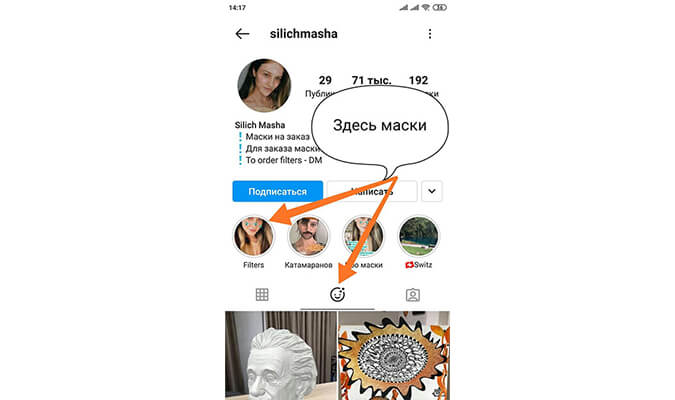
Аккаунт автора
Как использовать маски в Инстаграм других пользователей
Этот способ добавления классных масок себе в аккаунт требует внимательности при просмотре чужих сторис. Если вы видите, что блогер при съемке фото или видео применяет эффект, то обратите внимание на левый верхний угол, там будет располагаться название маски и имя разработчика.
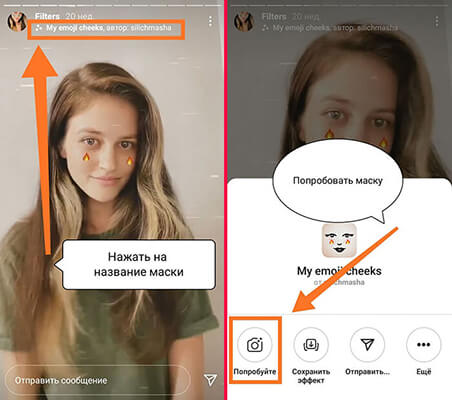
Маски из сторис других пользователей
Чтобы попробовать инста–маску другого пользователя, нажмите на название маски и во всплывающем меню выберите «Попробуйте».
Значок поиска масок в сторис
Ещё один способ включить поиск масок по галерее эффектов, это пролистать все установленные в вашу камеру маски до самого конца. Самый последний значок как раз и будет ярлыком для перехода в галерею эффектов.
Значок поиска эффектов
Если вы ранее делали истории с маской, но забыли её название, отыскать старую сторис можно в архиве и при желании снова опубликовать старую историю – выложить воспоминания в Инстаграм.
Ссылки на маски
Каких либо каталогов или специальных сборников, где можно найти авторов масок не существует. Но мы обязательно подготовим такую подборку, чтобы нашим читателям было проще найти тех, кто маски создаёт регулярно и делится ими со всеми желающими.
Здесь приведём для примера несколько ссылок и хэштегов, по которым в Инстаграм можно искать интересные эффекты для своих сторис.
Загляните за масками в официальный аккаунт самого Инстаграма, наверняка найдётся что-нибудь интересное. На аккаунте часто публикуются новые эффекты. Единственный минус брать маски в этом профиле, что они уже есть у многих блогеров.
В аккаунте блогера более +30 собственных загруженных масок, среди которых нежные и няшные, а так же крутые makeup-фильтры, для создания стильных сторис.
Аккаунт дижитал дизайнера Джоанны Ясковска пользуется немалой популярностью у любителей масок. Её фильтры для сторис разлетелись по всему миру. Обязательно посетите профиль Джоанны и попробуйте что-нибудь на себе.
Большой русскоязычный паблик с инста–масками на все случаи жизни. В профиле аккаунта можно найти маски уже известных разработчиков фильтров, а так же начинающих мастеров.
Хэштеги для поиска эффектов
В списке ниже приведём несколько неочевидных хэштегов, по которым можно обнаружить аккаунты с масками.
Читайте также:


